excel中的多张纸上的vlookup,示例
本教程演示了如何使用Vlookup函数从Excel中的不同工作表或工作簿中检索数据。它涵盖了场景,从两张纸之间的简单查找到众多床单的更复杂,动态的查找。
Excel经常需要从多个来源检索数据。虽然标准Vlookup在单个表中表现出色,但跨多个纸张或工作簿访问数据需要更复杂的技术。
涵盖的方法:
- 两个工作表之间的vlookup
- 两个工作簿之间的vlookup
- 使用IfError跨多个纸的Vookup
- 使用间接的多张纸进行vlookup
- 从多个纸上到不同单元格的数据的动态Vlookup(使用嵌套的IF和间接)
两个工作表之间的vlookup:
核心原理仍然与标准vlookup相似,但是table_array参数现在包括表名称。例如,将销售数字从“ JAN”表中检索到“摘要”表:
=VLOOKUP(A2, Jan!$A$2:$B$6, 2, FALSE)
在这里,A2是查找值,Jan!$ a $ 2:$ b $ 6是“ Jan”表上的查找范围(请注意表格名称和绝对引用),2指定要返回数据的列,并确保确切的匹配。请记住,将表格名称包装在单个报价中(例如'Jan Sales'!$A$2:$B$6 )中。

两个工作簿之间的vlookup:
要跨工作簿执行vlookup,请在表格名称之前将工作簿的文件名在正方形括号中包括:
=VLOOKUP(A2, [Sales_reports.xlsx]Jan!$A$2:$B$6, 2, FALSE)
带有iFerror的多张纸的vlookup:
对于跨越两张纸的查找,嵌套IFERROR函数提供了一个简单的解决方案。每个IFERROR都尝试在不同的床单上进行Vlookup;如果一个失败(返回错误),则尝试下一个。如果全部失败,则返回一个默认值(例如“找不到”)。
示例:从“ East”和“ West”表中检索项目名称和金额:
=IFERROR(VLOOKUP(A2, East!$A$2:$C$6, 2, FALSE), IFERROR(VLOOKUP(A2, West!$A$2:$C$6, 2, FALSE), "Not found"))
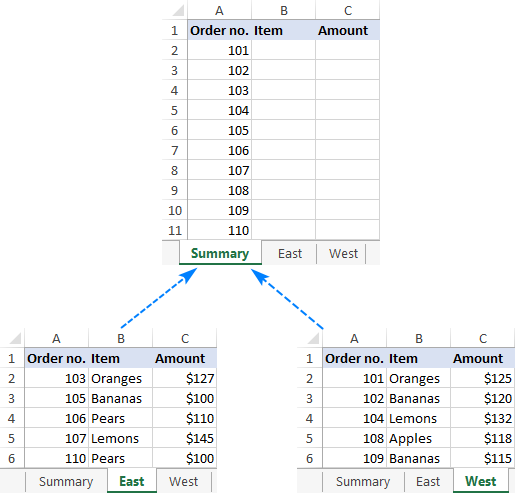
这种方法通过将工作簿名称合并到IFERROR嵌套Vookups中,从而扩展到了多个工作簿。通过使用col_index_num参数的COLUMNS函数,可以选择动态列选择。
间接跨多个床单的vlookup:
INDIRECT功能为众多床单提供了更优雅的解决方案。此方法需要创建一个包含表名称的命名范围。该公式使用INDIRECT , INDEX和MATCH动态构建表参考。这种方法对于大量床单特别有效。
样品公式(数组公式 - 带有CTRL Shift Enter输入):
=VLOOKUP($A2, INDIRECT("'"&INDEX(Lookup_sheets, MATCH(1, --(COUNTIF(INDIRECT("'"&Lookup_sheets&"'!$A$2:$A$6"), $A2)>0), 0))&"'!$A$2:$C$6"), 2, FALSE)

该公式通过将工作簿名称合并到INDIRECT函数中来处理多个工作簿。通过使用col_index_num参数的数组常数来实现多个列的返回值。
多张纸的动态vlookup进入不同的单元格:
这涉及为每个表上的数据创建命名范围。提出了两种方法:
-
嵌套IFS:一系列嵌套
IF语句根据单元格值选择适当的表。这适用于中等数量的床单。 -
间接:
INDIRECT动态创建范围参考,为许多床单提供简洁性和可扩展性。

本教程提供了全面的示例和解释,使用户能够有效利用Vlookup在各种Excel工作表和工作簿中进行数据检索。可以下载练习工作簿,以加强理解。
以上是excel中的多张纸上的vlookup,示例的详细内容。更多信息请关注PHP中文网其他相关文章!

热AI工具

Undresser.AI Undress
人工智能驱动的应用程序,用于创建逼真的裸体照片

AI Clothes Remover
用于从照片中去除衣服的在线人工智能工具。

Undress AI Tool
免费脱衣服图片

Clothoff.io
AI脱衣机

Video Face Swap
使用我们完全免费的人工智能换脸工具轻松在任何视频中换脸!

热门文章

热工具

记事本++7.3.1
好用且免费的代码编辑器

SublimeText3汉化版
中文版,非常好用

禅工作室 13.0.1
功能强大的PHP集成开发环境

Dreamweaver CS6
视觉化网页开发工具

SublimeText3 Mac版
神级代码编辑软件(SublimeText3)
 Excel公式在列或行中找到前3、5、10个值
Apr 01, 2025 am 05:09 AM
Excel公式在列或行中找到前3、5、10个值
Apr 01, 2025 am 05:09 AM
本教程演示了如何在数据集中有效地定位顶部N值并使用Excel公式检索关联的数据。 无论您需要最高,最低还是符合特定标准的人,本指南都提供解决方案。 Findi
 如何使用示例使用Flash Fill ofecl
Apr 05, 2025 am 09:15 AM
如何使用示例使用Flash Fill ofecl
Apr 05, 2025 am 09:15 AM
本教程为Excel的Flash Fill功能提供了综合指南,这是一种可自动化数据输入任务的强大工具。 它涵盖了从定义和位置到高级用法和故障排除的各个方面。 了解Excel的FLA
 如何将日历添加到Outlook:共享,Internet日历,ICAL文件
Apr 03, 2025 am 09:06 AM
如何将日历添加到Outlook:共享,Internet日历,ICAL文件
Apr 03, 2025 am 09:06 AM
本文介绍了如何在Outlook Desktop应用程序中访问和利用共享日历,包括导入Icalendar文件。 以前,我们介绍了分享您的Outlook日历。 现在,让我们探索如何查看与之共享的日历
 将下拉列表添加到Outlook电子邮件模板
Apr 01, 2025 am 05:13 AM
将下拉列表添加到Outlook电子邮件模板
Apr 01, 2025 am 05:13 AM
本教程向您展示了如何将下拉列表添加到Outlook电子邮件模板中,包括多个选择和数据库总体。 虽然Outlook并未直接支持下拉列表,但本指南提供了创造性的解决方法。 电子邮件模板SAV
 Excel中的FV功能以计算未来值
Apr 01, 2025 am 04:57 AM
Excel中的FV功能以计算未来值
Apr 01, 2025 am 04:57 AM
本教程解释了如何使用Excel的FV功能来确定投资的未来价值,涵盖了定期付款和一次性付款。 有效的财务计划取决于了解投资增长,本指南
 如何在Excel单元中删除 /拆分文本和数字
Apr 01, 2025 am 05:07 AM
如何在Excel单元中删除 /拆分文本和数字
Apr 01, 2025 am 05:07 AM
本教程展示了使用内置功能和自定义VBA函数在Excel单元格中分离文本和数字的几种方法。 您将在删除文本时学习如何提取数字,隔离文本时丢弃数字
 如何将联系人导入Outlook(从CSV和PST文件)
Apr 02, 2025 am 09:09 AM
如何将联系人导入Outlook(从CSV和PST文件)
Apr 02, 2025 am 09:09 AM
本教程演示了将联系人导入Outlook的两种方法:使用CSV和PST文件,还涵盖了将联系人转移到Outlook Online。 无论您是从外部来源合并数据,都从另一个电子邮件pro迁移







